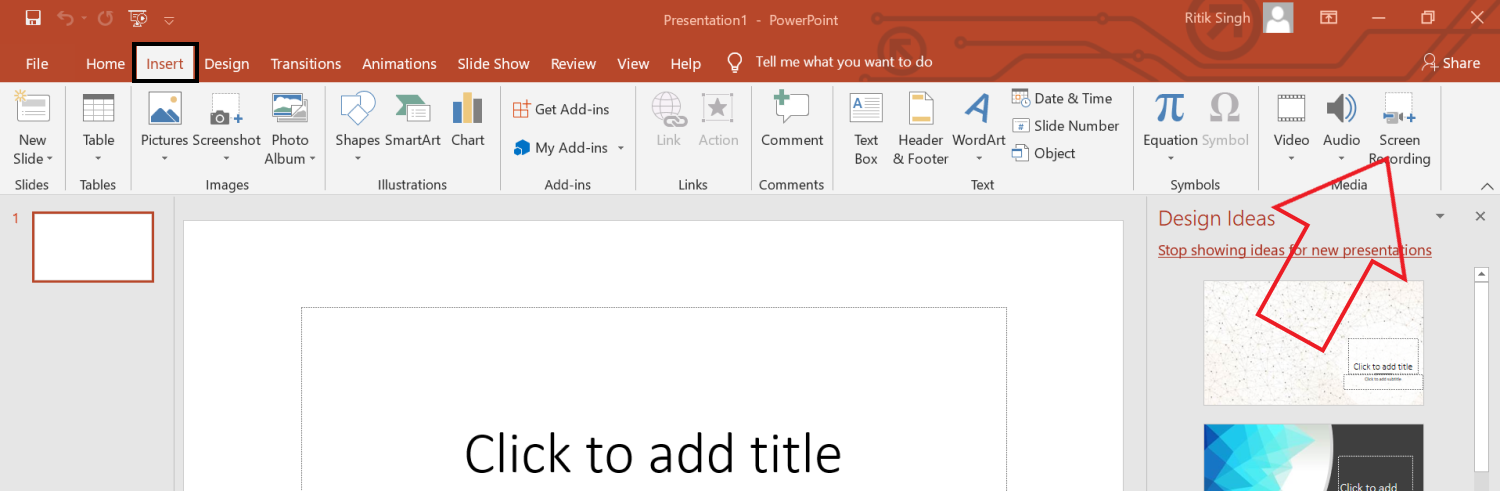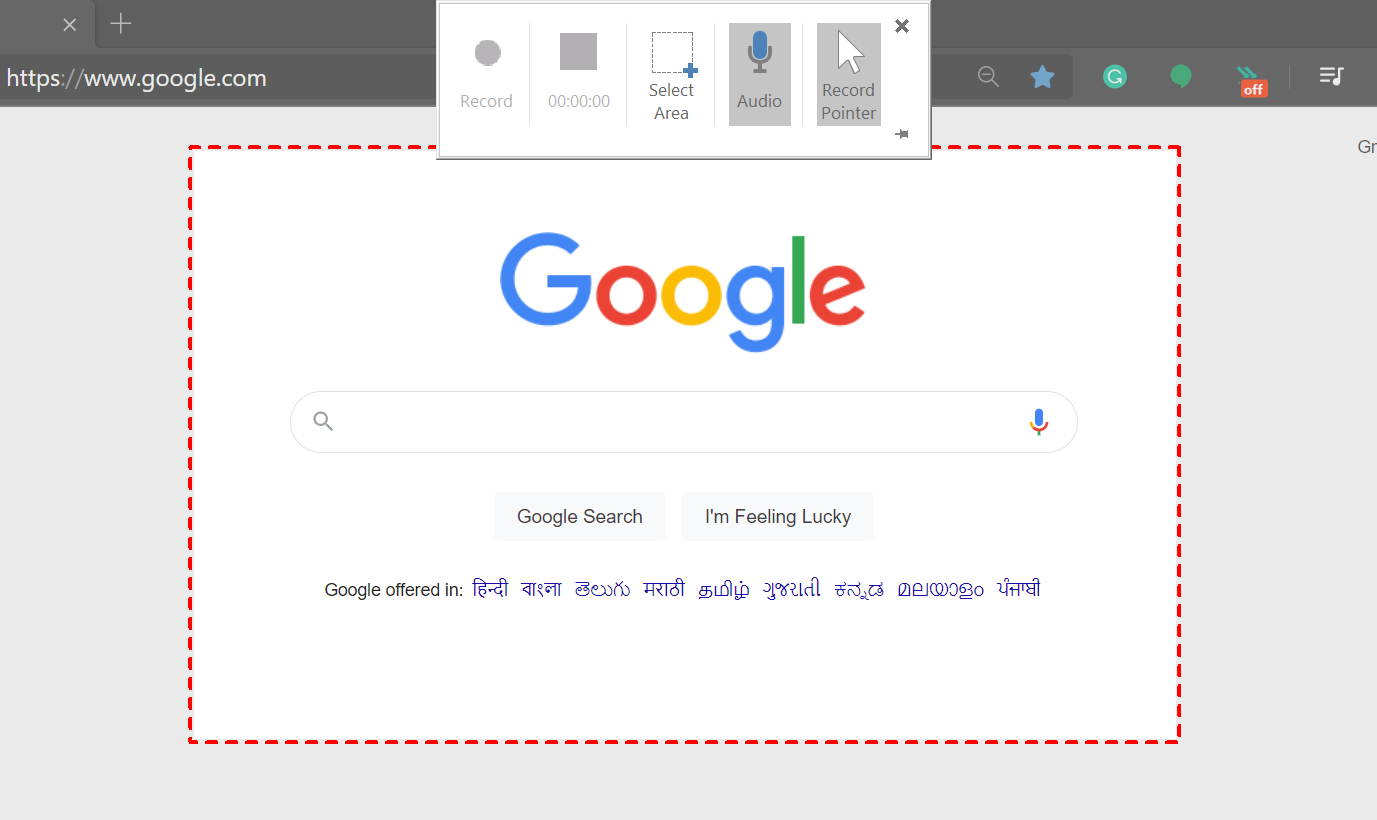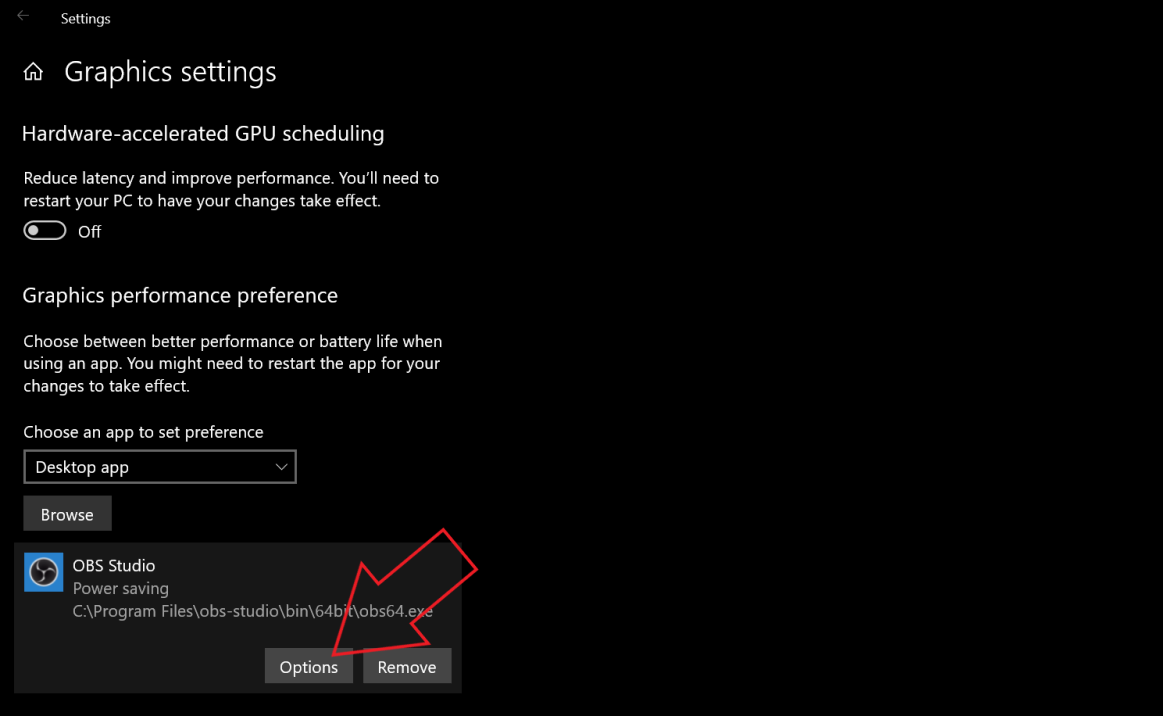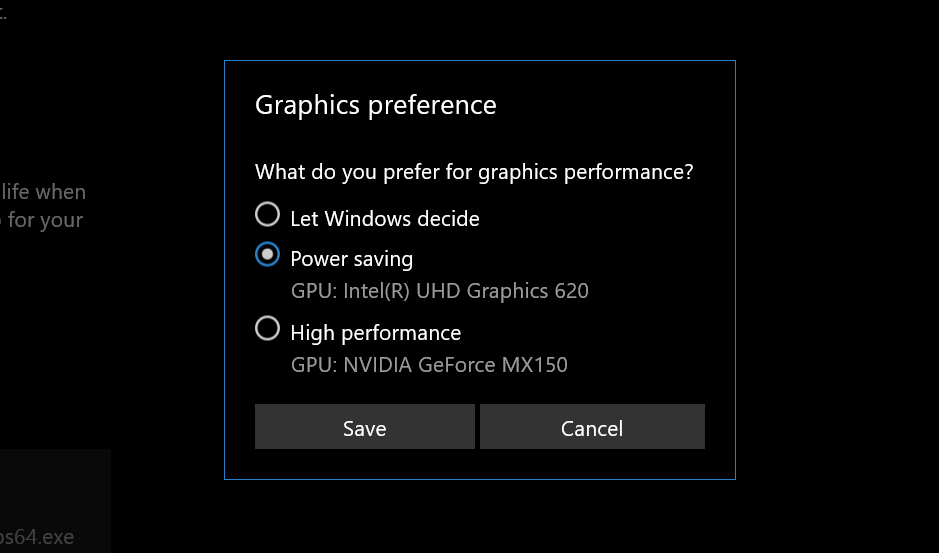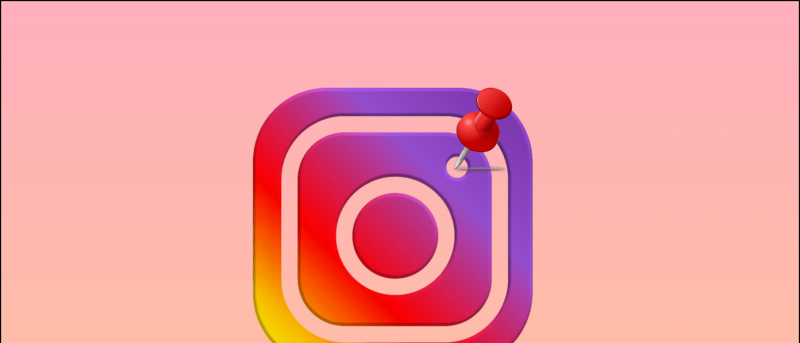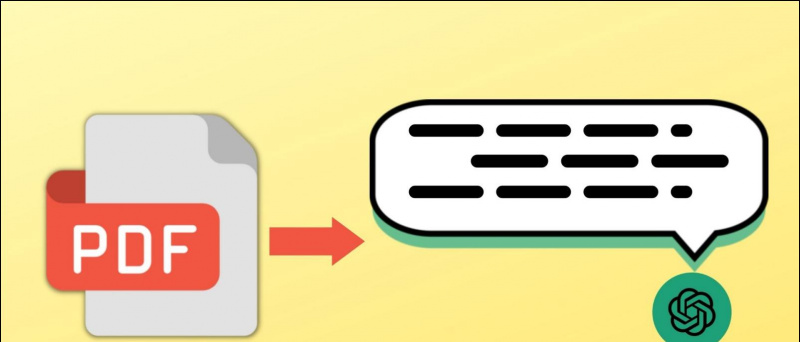Du kanske vill spela in din PC-skärm av olika anledningar. Det kan vara för att spela in handledning, presentationer eller helt enkelt spela in ett problem för att visa andra. Oavsett orsaken är det ganska enkelt att spela in skärmen på Windows 10, precis som skärminspelning på telefon . Även om det inte finns någon särskild skärminspelningsfunktion, här är fyra olika sätt att skärminspelning på Windows 10 gratis utan vattenstämpel.
Läs också | Hur man håller ett fönster alltid överst i Windows 10 och macOS
Spela in skärm på Windows 10 gratis utan vattenstämpel
Innehållsförteckning
- Spela in skärm på Windows 10 gratis utan vattenstämpel
- Wrapping Up-Screen Record Windows 10 utan vattenstämpel
Från att använda en tredjepartsprogramvara till att testa den dolda skärminspelningsfunktionen, här är några enkla och fria att använda sätt att spela in skärmen på vilken Windows 10-dator som helst.
Metod 1- Windows 10: s inbyggda spelfält
Den förinstallerade Xbox Game Bar var avsedd att spela in spelklipp. Det kan dock också användas för att spela in andra saker på din skärm. Du kan installera om Xbox och Xbox Game Bar app från Microsoft Store om den har tagits bort tidigare.
hur man avbryter hörbart på amazon
Innan vi börjar, notera att inte alla Windows 10-maskiner kan skärminspelning med Game Bar. Det fungerar bara om din bärbara dators grafikkort stöder en av de tre kodarna - Intel Quick Sync H.264, Nvidia NVENC eller AMD VCE.
Aktivera spelfältet i Inställningar
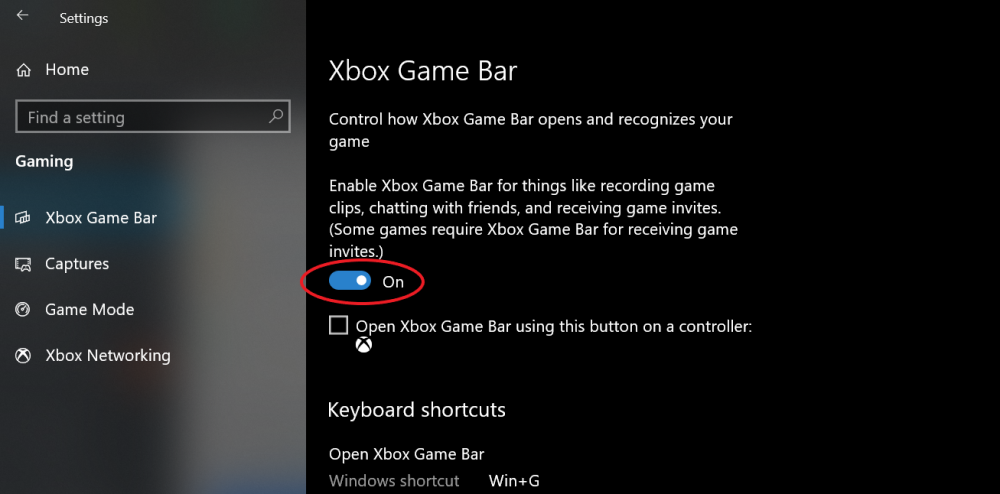
- Öppen inställningar på din dator.
- Klicka på Spel .
- På nästa skärm, kontrollera om Game Bar är aktiverat.
- Om inte, sätt på växeln för “ Aktivera Xbox Game Bar för saker som att spela in spelklipp . '
Slå på skärminspelning

- Tryck Windows-tangent + G på tangentbordet för att öppna spelfältet. Du kan också öppna Game Bar-appen manuellt från Start-menyn.
- Tryck på 'Ja, det här är ett spel' om du uppmanas att göra det.
- Knacka nu på Spela in för att starta inspelningen. Alternativt kan du trycka på Windows-tangent + Alt + R för att börja spela in datorns skärm.
- Använd samma knapp eller tangentkombination för att stoppa skärminspelningen.
De inspelade filerna kan visas genom att klicka på 'Visa alla inspelningar.' Observera att spelfältet inte stöder skärminspelning för skrivbord och filutforskare.
hur man lägger till nya meddelandeljud
Metod 2 - Microsoft PowerPoint
Om du har Microsoft PowerPoint installerat på din dator behöver du inte leta någon annanstans för skärminspelning. Ja, du kan spela in din Windows 10-skärm med PowerPoint. Nedan följer hur du kan använda den för att spela in och spara din skärmvideo.
Spela in skärmen med PowerPoint
- Starta Microsoft PowerPoint på din dator.
- Öppna en tom presentation.
- När presentationen öppnas klickar du på Föra in från verktygsfältet högst upp.
- Klicka sedan på Skärminspelning längst till höger.
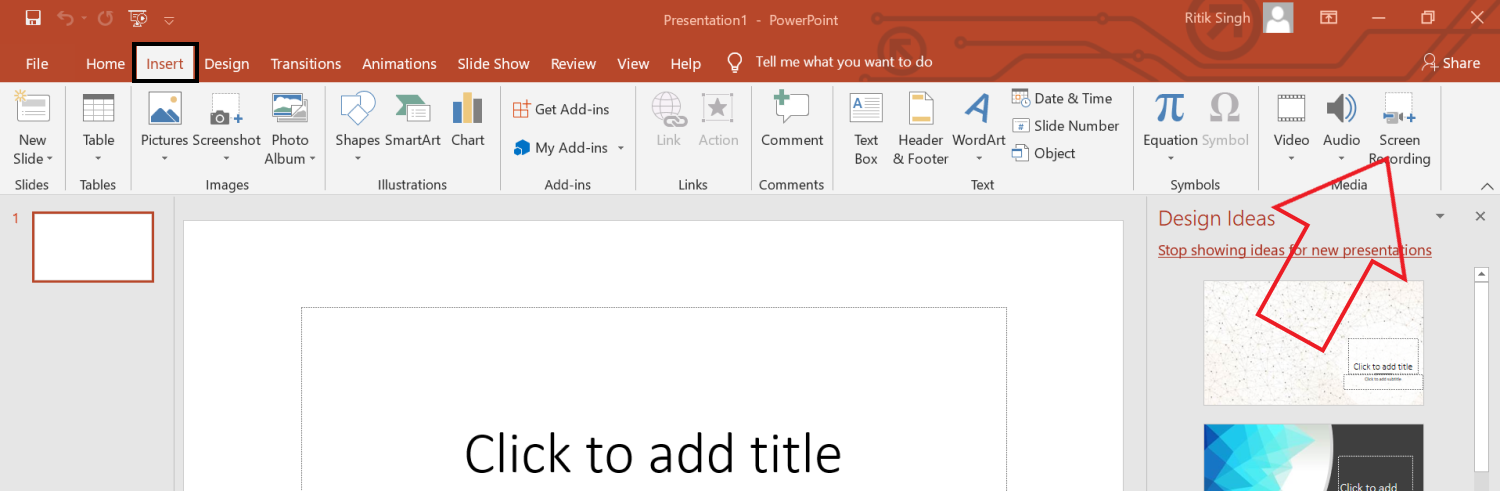
- Välj nu skärmområdet du vill spela in.
- tryck på Spela in för att starta skärminspelningen.
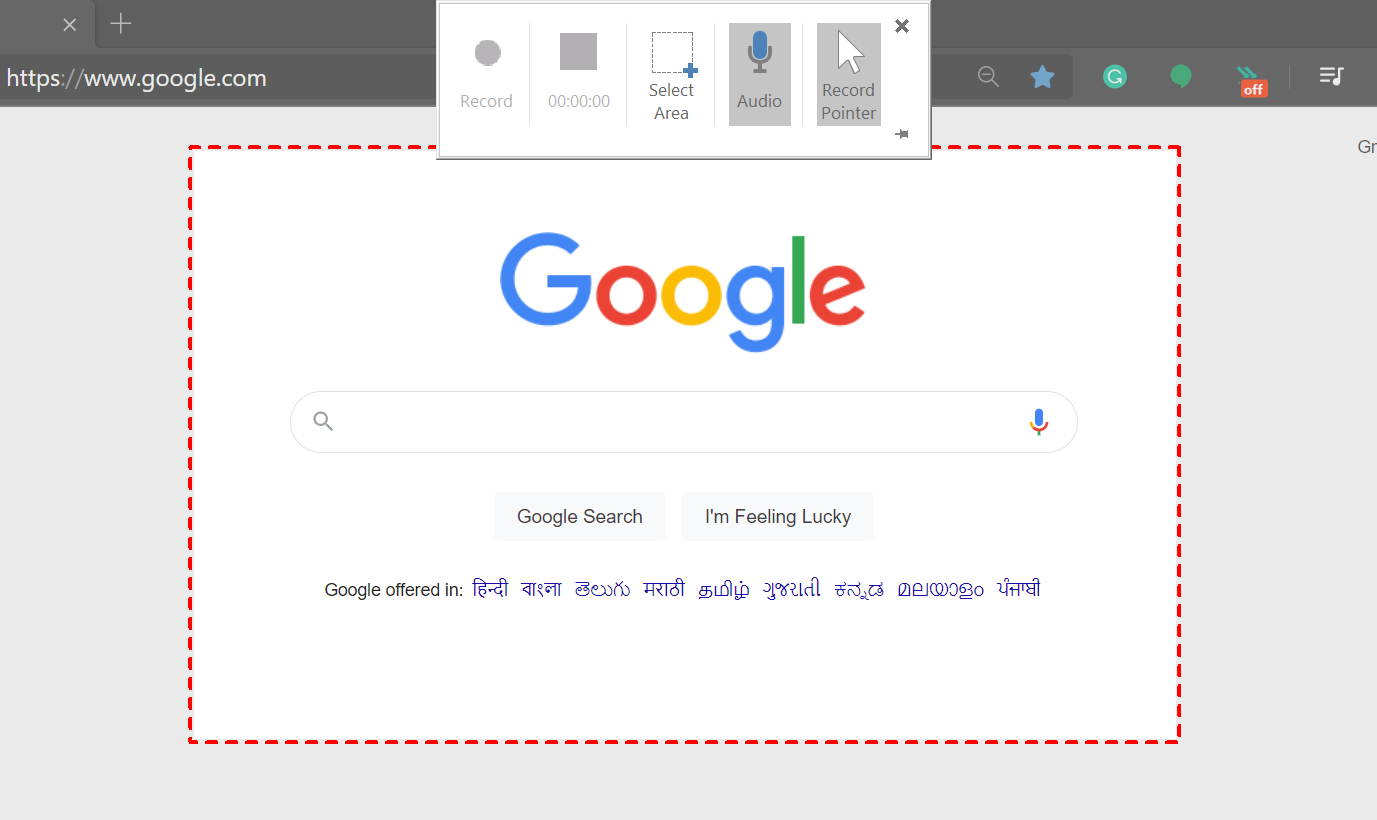
- När du är klar klickar du på den igen för att stoppa inspelningen. Ser du inte alternativet? Håll musen överst på skärmen.
Spara videofilen

- Skärminspelningen bäddas automatiskt in i presentationen.
- För att spara den som en videofil på din dator, högerklicka på den.
- Välj sedan Spara media som och välj var du vill spara den.
- Skärminspelningen sparas som en MP4-videofil i önskad mapp.
Metod 3 - Apowersoft Free Online Screen Recorder

hur tar jag bort en enhet från google
Apowersoft Online Screen Recorder är ett webbläsarbaserat verktyg som låter dig spela in din Windows PC-skärm. För att använda den, besök den här sidan och klicka på Starta inspelning> Ladda ner startprogram . När startprogrammet har laddats ner öppnar du det och du är redo att gå.

Online-skärminspelaren är lätt, gratis att använda och irriterar inte vattenstämplar. Det låter dig också spela in systemljud tillsammans med ljudet från mikrofonen. Dessutom kan du spela in webbkameravideo sida vid sida, vilket kan vara användbart när du ger handledning.
Allt inklusive, det kanske inte är perfekt för skärminspelningsspel, men det är mer än tillräckligt om du vill spela in några självstudier eller presentationer.
Metod 4- OBS Studio
OBS Studio är en mycket funktionsrik skärminspelningsprogramvara för Windows 10. Du kan använda den för videoinspelning och livestreaming utan vattenstämpel, annonser eller tidsgräns.
dölj foton och videor på iphone
Det är ett program med öppen källkod som låter dig spela in helskärm eller region med fönster tillsammans med ljud från systemet eller mikrofon och video från webbkameran. Du kan också skärma inspelning och livestream på YouTube, Twitch och mer samtidigt.
Det kan dock vara överväldigande och nybörjare kan ha svårt att använda. För att göra saker enklare, nedan är steg för att skärminspela Windows 10 med OBS Studio.

- Ladda ner och installera OBS Studio från officiell hemsida .
- Öppna appen och välj Display Capture under Källor. Om du inte ser alternativet klickar du på '+' och lägger till Display Capture manuellt.
- Klicka sedan på Börja filma längst ned till höger för att starta skärminspelningen.
Står du inför problemet med svart skärm i OBS-inspelningar?
profilbild visas inte vid zoom
Det är en utbredd fråga där OBS Studio kan producera svart skärminspelningar utan video på Windows 10. Om så är fallet är det här den fix du behöver följa:
- Öppen inställningar från Windows Start-meny.
- Klicka här på System> Display .
- Rulla hela vägen till botten och klicka Grafikinställningar.
- Klicka på Bläddra och välj den körbara filen OBS Studio. Standardplatsen är C: Program Files obs-studio bin 64bit obs64.exe .
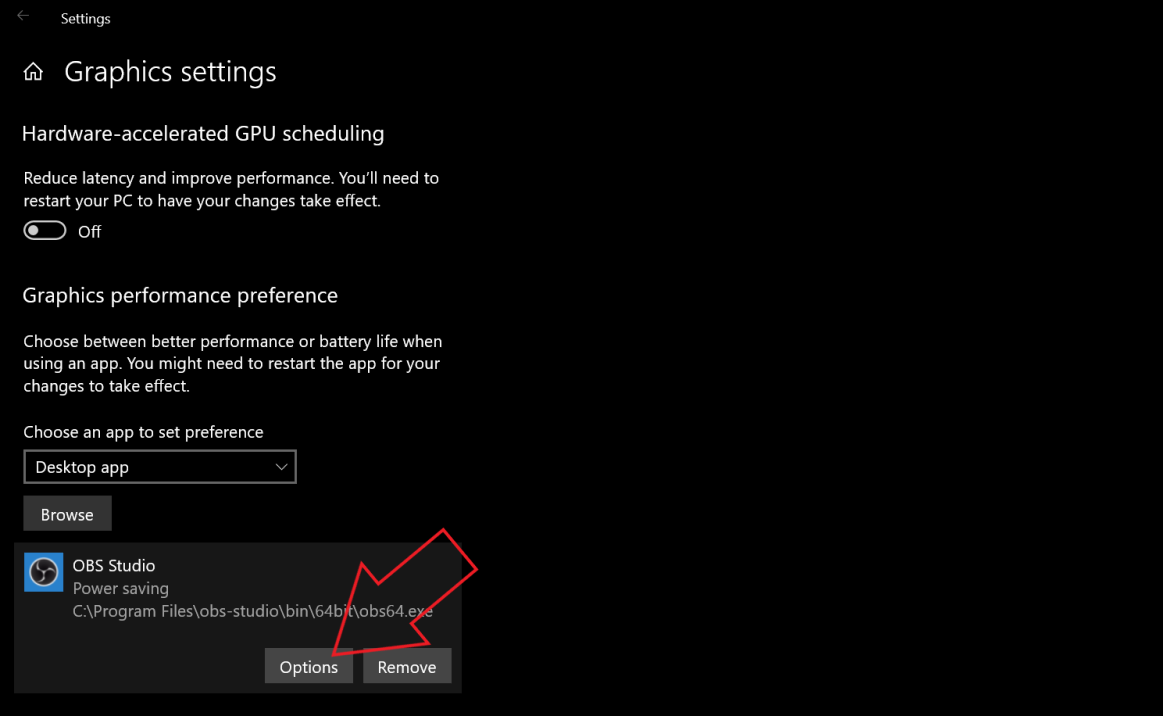
- När OBS Studio har lagts till, tryck på den och välj alternativ .
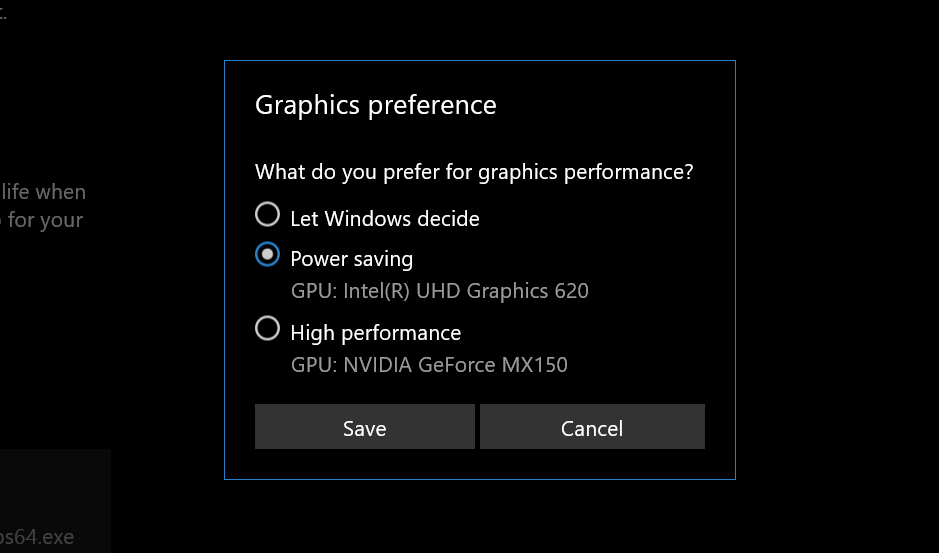
- Välj Energibesparing och klicka Spara .
Detta bör lösa problemet med svart skärm i OBS Studio. Om det fortfarande inte gör det upprepar du stegen och väljer Hög prestanda istället för Energisparande.
Wrapping Up-Screen Record Windows 10 utan vattenstämpel
Det här var de fyra bästa sätten att spela in på din Windows 10-dator gratis. Av allt använder jag personligen PowerPoint för att spela in saker på datorns skärm. Hur som helst, vad ska du använda för det? Låt mig veta i kommentarerna nedan. Håll koll på fler sådana artiklar.
Läs också 3 sätt att ta bort Aktivera Windows vattenstämpel på Windows 10
Facebook-kommentarerDu kan också följa oss för omedelbara tekniska nyheter på Google Nyheter eller för tips och tricks, recensioner om smartphones och prylar, gå med GadgetsToUse Telegram Group eller för de senaste recensionerna, prenumerera GadgetsToUse Youtube Channel.